- Kezdőlap
- /
- Cikk

Az előadó és a közönség beállítás használata a Board és Room sorozatokban
 Ebben a cikkben
Ebben a cikkben Visszajelzés?
Visszajelzés?Az előadó és a közönség beállítása lehetővé teszi az előadók számára, hogy nagy helyiségekben vonják be és inspirálják közönségüket, valamint zökkenőmentes élményt nyújtsanak, függetlenül attól, hogy honnan csatlakozik. Ez a hibrid események új korszaka az irodában.
Támogatott eszközök:
-
Board Pro G2
-
Room 55 Dual
-
Room 70
-
Room 70 G2
-
Room Bar Pro
-
Room Kit EQ (Kodek EQ)
-
Room Kit EQX
-
Szoba Kit Plus (Codec Plus)
-
Szoba Kit Pro (Codec Pro)

Az Előadói és közönségszoba mód a következő generációs tájékoztató szoba és osztályterem mód. Előadói és Közönség módban lehetősége van manuálisan kiválasztani a tárgyalótermi módokat, hogy azok a legjobban megfeleljenek az értekezlet kívánt képernyős viselkedésének.
Ha az érintőképernyő Előadó és Közönség menüjében kiválasztja az egyik módot, a rendszer ebben a módban marad, amíg a hívás be nem fejeződik, vagy amíg úgy nem dönt, hogy módosít. A hívás befejezése után a rendszer visszaáll automatikus üzemmódba.
A rendszer automatikusan megváltoztatja a képernyő elrendezését, a beállításban lévő képernyők számától (kettő vagy három) és az értekezlethez kiválasztott módtól függően.
A távoli értekezlet résztvevői számára a képernyő elrendezése mindkét beállítástípus (két vagy három képernyő) esetében azonos.
Előadói és közönségértekezleti módok
Három kézi és egy automatikus üzemmód közül választhat:
Ha manuális módot választ, az abban a módban marad az értekezlet időtartama alatt, vagy addig, amíg úgy nem dönt, hogy módosítja. Amikor az értekezlet véget ér, a rendszer visszaáll Auto módba .
-
Helyi előadó
Lehetővé teszi, hogy a helyi előadó a színpadon legyen, és a kamera folyamatosan nyomon kövesse. A helyi közönség, függetlenül attól, hogy a tartalmat megosztják-e vagy sem, láthatja a műsorvezetőt a színpadon. A távoli közönség kizárólag a tárgyalóteremben látja az előadót.
-
Távoli előadó
Lehetővé teszi a távoli előadó számára, hogy virtuális jelenlétet vegyen fel a tárgyalóteremben a "színpadon". A távoli közönség szemszögéből kizárólag a tárgyalóteremben figyelik meg a közönséget. Eközben a helyi közönségnek lehetősége lesz megtekinteni a távoli előadót, függetlenül attól, hogy a tartalmat megosztják-e vagy sem.
-
Hibrid előadó
Lehetővé teszi egy távoli előadó és egy helyi előadó egyidejű jelenlétét a színpadon - az egyik fizikailag a színpadon, a másik pedig aktív hangszóróként jelenik meg a képernyőn. A helyi közönség mindkét előadót megtekintheti a színpadon, függetlenül attól, hogy a tartalmat megosztják-e vagy sem. A távoli közönség látni fogja a helyi előadót a tárgyalóból és a távoli előadót.
-
Auto
Amikor a helyi előadó színpadra lép, automatikusan átvált a helyi előadói nézetre, és amikor valaki a közönségből beszél, egy összetett kép jön létre, amely mind a színpadot, mind a közönséget megjeleníti (hangszórósáv használatával). Ez a beállítás megegyezik az Automatikus tájékoztató szoba és osztályterem beállítással.
Dönthet úgy is, hogy manuálisan jeleníti meg a közönséget a távoli résztvevők számára:
-
Közönségkamera megjelenítése (Be/Ki)
A beállítás bekapcsolása összetett képet hoz létre, amely egyesíti a közönség kameraképét a színpadi kameracsatornával, így a távoli résztvevők láthatják mind a közönséget, mind a színpadot.
Az előadói és közönségszoba módjának módosítása
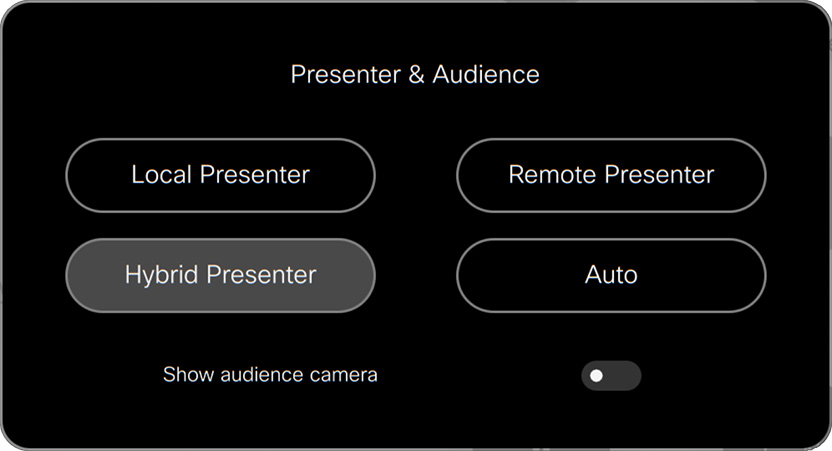
-
Koppintson az Előadó és közönség elemre az érintővezérlőn.
-
Koppintson a használni kívánt módra: Helyi előadó,Távoli előadó,Hibrid előadó vagy Automatikus.
Az aktuális mód van kijelölve.
Emberek a közönségben: elrendezés, két képernyő
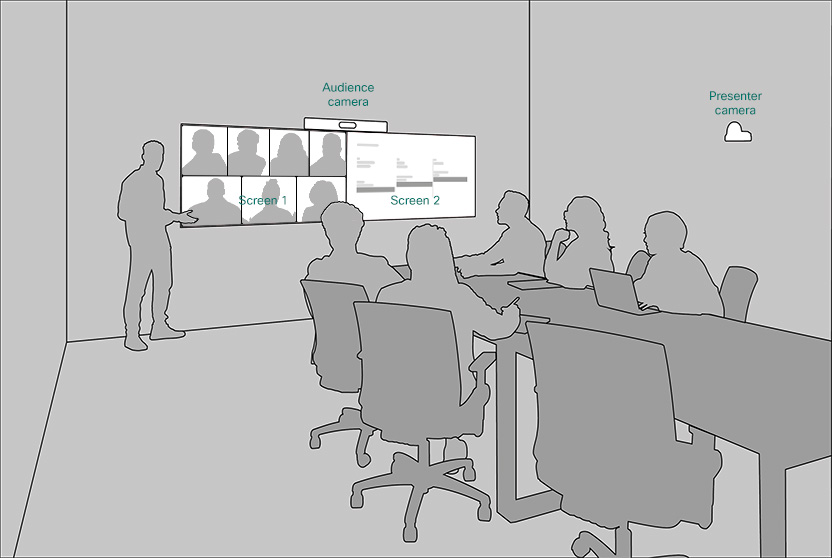
Helyi előadói mód
-
1. képernyő: Távoli résztvevők (rácsos elrendezés)
-
2. képernyő: Megjelenítés (adott esetben) egyébként nincs használatban
Távoli előadói mód
-
1. képernyő: Távoli résztvevők (fókuszelrendezés)
-
2. képernyő: Megjelenítés (adott esetben) egyébként nincs használatban
Hibrid előadói mód
-
1. képernyő: Távoli résztvevők (fókuszelrendezés)
-
2. képernyő: Megjelenítés (adott esetben) egyébként nincs használatban
Emberek a közönségben: elrendezés, három képernyő
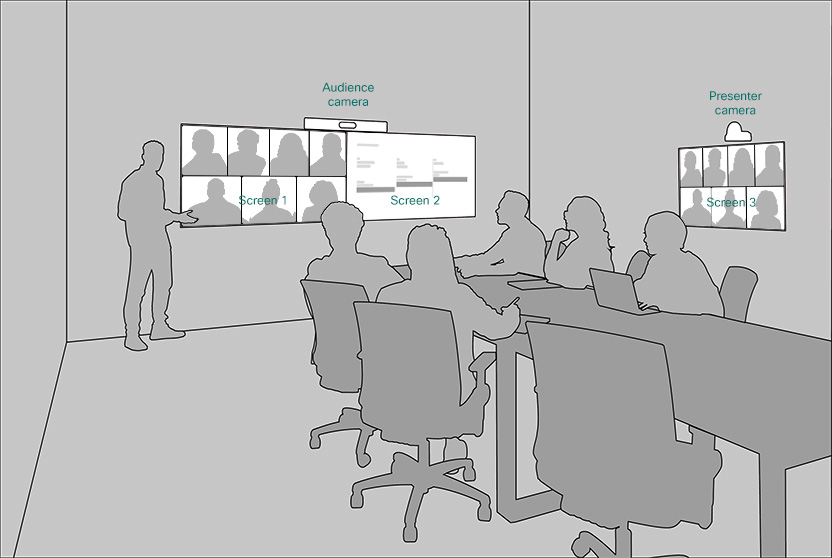
Helyi előadói mód
-
1. képernyő: Bemutató vagy használaton kívüli
-
2. képernyő: Bemutató vagy használaton kívüli
-
3. képernyő: Távoli résztvevők
Távoli előadói mód
-
1. képernyő: Távoli előadó (teljes képernyős felvétel)
-
2. képernyő: Bemutató vagy Nincs használatban
-
3. képernyő: Távoli résztvevők
Hibrid előadói mód
-
1. képernyő: Távoli előadó (teljes képernyős felvétel)
-
2. képernyő: Bemutató vagy Nincs használatban
-
3. képernyő: Távoli résztvevők
Ha csak két távoli résztvevő van az értekezleten, az aktív felszólaló nem jelenik meg az előlapon. A két résztvevő egy-egy képernyőn van lezárva.
Távoli résztvevők: elrendezés és a képernyő viselkedése
A távoli résztvevő megtekintési élménye attól az eszköztől függ, amelyhez csatlakozott, és az eszközön választott elrendezéstől is.
Alapértelmezés szerint a távoli résztvevők a tárgyalóból figyelik az adatfolyamot, a nézetmódot pedig a kiválasztott elrendezés határozza meg.
A szabványos rácselrendezésben minden résztvevő azonos méretű.
Amikor egy prezentációt megosztanak, a filmszalag elrendezését alkalmazzák, így a résztvevők egyenlő méretűek (annyi, amennyi elférnek) a prezentáció felett, amely a képernyő jelentős részét foglalja el.
Amikor valaki a közönségből beszél, a közönség kamerája (hangszórósáv) ráközelít az aktív hangszóróra, és egyesíti a színpad és a közönség komponált képét. Ez az összetett nézet jelenik meg a tárgyalóból érkező elsődleges videostreamben.
Helyi előadói mód
Prezentáció közben: A prezentáció megjelenik a képernyőn, az összes távoli résztvevővel és a helyi előadóval a prezentáció tetején.
Amikor nem tart előadást: Az összes távoli résztvevő és a helyi előadó azonos méretű ablakokkal jelenik meg a képernyőn.
Távoli előadói mód
Prezentáció közben: A prezentáció megjelenik a képernyőn, az összes távoli résztvevővel és a távoli előadóval a prezentáció tetején.
Amikor nem tart előadást: Az összes távoli résztvevő és a távoli előadó azonos méretű ablakokkal jelenik meg a képernyőn.
Hibrid előadói mód
A helyi és távoli előadó ugyanolyan méretű ablakokban, mint a távoli résztvevők / közönség, a bemutató pedig egy nagy ablakban.


